win10netframework3.5无法安装解决方法
- 分类:Win10 教程 回答于: 2021年07月11日 10:32:00
Windows10平台很多旧版软件的使用都需要 .Net Framework 3.5 的支持。而Win10系统默认是不会安装这个框架的。最近有网友遇到win10netframework3.5无法安装的情况,那么win10netframework3.5无法安装怎么办呢?很多朋友都一头雾水,下面我们来看看win10netframework3.5无法安装解决方法。
win10netframework3.5无法安装解决方法如下:
1、首先在桌面同时按住win+i。

2、搜索并打开的控制面板主页。
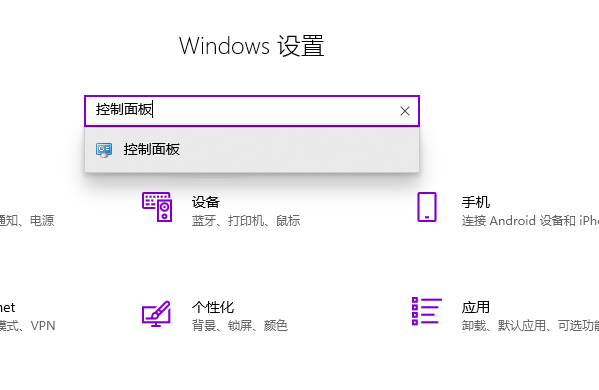
3、点击程序,再点击程序和功能。
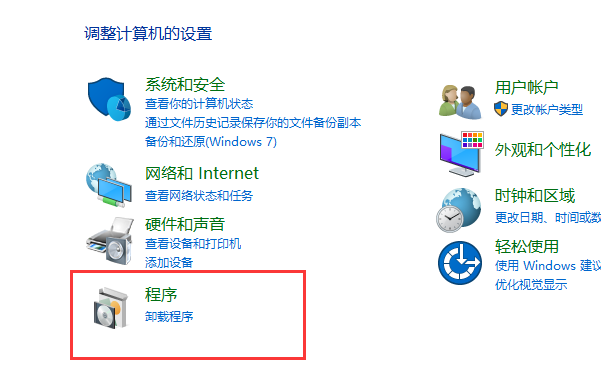
4、点击左侧的启动或关闭windows功能。
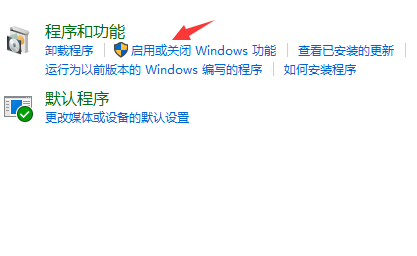
5、在弹出的窗口中勾选.NET FRAMEWORK3.5服务选项,点击确定。再进行下载,如果还是无法安装,我们采用dism命令。
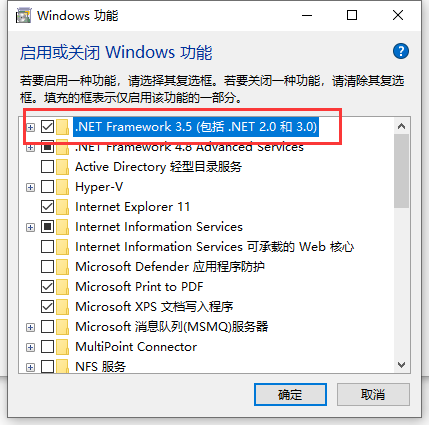
6、准备一个win10原版文件,找到并打开sources、sxs文件夹,解压文件夹里包含netfx3的文件,解压路径可以选择C盘。
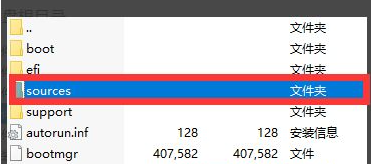
7、回到启动和关闭windows功能中,将net4.7高级服务关闭。右键点击开始菜单栏,点击windows powershall(管理员)。
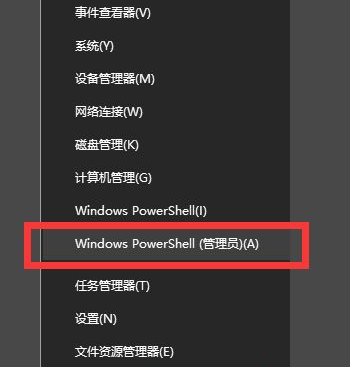
8、在命令窗口中输入输入:dism.exe /online /add-package /packagepath:+文件路径。再回到启用或关闭woindows功能中,将net4.7高级服务开启。再输入Y执行重启命令,即可。

以上就是小编带来的win10netframework3.5无法安装解决方法的全部内容,希望可以提供帮助。
 有用
26
有用
26


 小白系统
小白系统


 1000
1000 1000
1000 1000
1000 1000
1000 1000
1000 1000
1000 1000
1000 1000
1000 1000
1000 1000
1000猜您喜欢
- 传授重装系统软件有哪些2019/03/27
- 怎样将win10抹掉所有数据2021/02/18
- 怎么电脑重装系统win102022/11/04
- win10系统任务栏时钟图标消失怎么办..2020/10/05
- 笔记本电脑开机黑屏2019/05/21
- 小白win10激活代码介绍2023/04/25
相关推荐
- win10系统重装会删除所有文件吗 安装w..2022/01/30
- 如何进入win10安全模式2023/04/28
- 官网win10安装教程2022/06/14
- U盘重装系统步骤win102022/07/18
- 重装系统新技巧硬盘安装win10系统教程..2020/10/26
- win10注册表怎么打开2022/06/28

















